「LINE公式アカウントはグループトークに追加できるのかな」と考えたことはありませんか?
公式アカウント側からグループトークの作成や参加はできませんが、招待を受ければ参加できます。
この記事では、グループトークの2つの機能や設定方法、活用例について紹介します。
これからLINE公式アカウントを作成しようと考えている方や、グループトークの運用方法を知りたい方はぜひ参考にしてください。
目次

LINE公式アカウントは、一般ユーザーから招待を受けた場合に限り、グループトークに参加できます。
グループに参加したLINE公式アカウントは、一般ユーザーと同じようにメッセージのやりとりが可能です。
一方で、個人情報保護の観点から公式アカウントがグループを作成し、一般ユーザーを招待することはできません。
LINE公式アカウントのグループ機能は2つあります。
1つ目は、友だちが参加しているグループトークに公式アカウントを参加させる方法です。
グループ内のメンバーにまとめて同じ情報を伝えられるため、認識の違いが起きにくくなります。
2つ目は、複数の公式アカウントをグループ設定して運用する方法です。
複数の公式アカウントを運用していると、1つずつメッセージを送信するのに大きな手間がかかります。
公式アカウントを1つのグループにまとめて管理していればメッセージを一斉送信でき、個別でメッセージを送る手間が省けます。
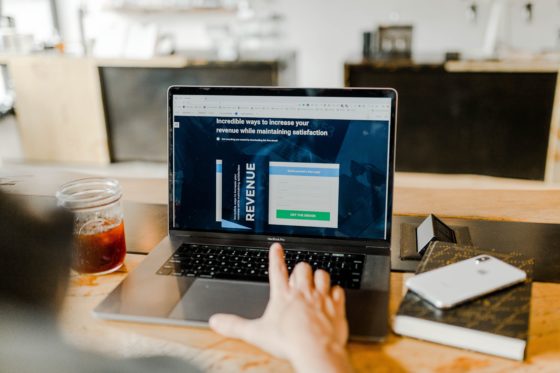
LINE公式アカウントでグループトークに参加するには、設定を変更する必要があります。
設定変更の方法について、運営側とユーザー側それぞれの手順を解説していきます。
まずはLINE公式アカウントの管理画面にログインし、ホーム画面右上の「設定」をクリックしましょう。
次に「複数人チャットへの参加を許可する」にすれば設定が完了し、グループトークに入れるようになります。
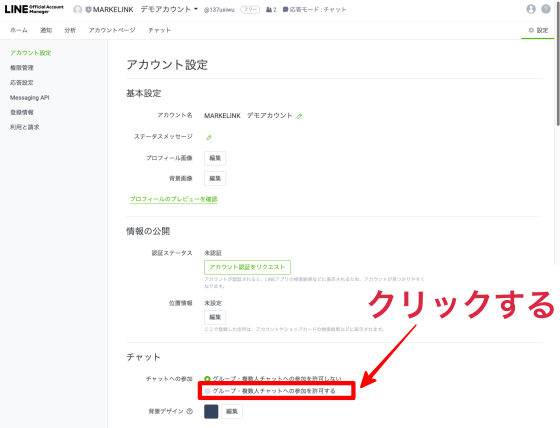
注意点として、後から「許可しない」に変更すると、すでに入っている全てのグループトークから退出してトークルームのやりとりを見られなくなります。
ユーザー側が公式アカウントをグループトークに追加する方法は、通常のグループ作成と同じ手順でおこないます。
グループの作成方法は次のとおりです。
LINEアプリを開き、ホーム画面右上にある友だち追加ボタンをタップ
「グループを作成」をタップ
追加したい公式アカウントや友だちを選択し「次へ」をタップ
作成するグループ名の入力とメンバーを確認し「作成」をタップ
運営側と違い、個人のアカウントで特別な設定をする必要はないので安心ください。

LINE公式アカウント側からグループを作れないという点は不便ではありますが、それでも下記のように活用できます。
それぞれの活用例について紹介します。
グループトークへの招待機能を活用すれば、公式アカウントで複数の人とやりとりできます。
たとえば、保険会社の代理店を営んでおり、顧客が夫婦というケースで考えてみましょう。
保険の契約を契約する際、顧客側は担当者から聞いた話を家庭内で相談し合い、その後担当者に共有して契約という流れになることが多いものです。
そのようなときに、夫婦のグループトークに公式アカウントを追加してもらえれば、夫婦と担当者の3名で契約に関するやりとりを進められます。
グループトークで保険に関する資料や見積もり、契約までの流れ、顧客からの疑問に答えることも可能であるため、スムーズに手続きを進められるでしょう。
複数人で話をする必要があるときは個別にやりとりするより、グループを作成して話した方が効率的です。
公式アカウントから届いたメッセージ内容を簡単に共有したい場合にも、グループトークは役立ちます。
たとえば学習塾では定期的に生徒と顔を合わせるため、面談やお知らせなどの書類は生徒を通じて保護者に手渡しているものです。
しかし、生徒に書類を渡しても保護者に渡し忘れてしまうケースもあります。
保護者に書類があることをお知らせする方法のひとつとして、塾の公式アカウントと保護者と生徒が入ったグループトークを作成すると情報の共有がしやすくなります。
保護者宛に書類を渡したことを伝えておけば、生徒が親に渡し忘れる確率が低くなるでしょう。
上記のように、複数名でメッセージの内容を確実に伝達したいときにも、グループトークを活用してみてください。

今回の記事では、LINE公式アカウントでグループトークに参加する方法や活用例を解説しました。
記事の内容をまとめると以下のとおりです。
公式アカウントでは招待されたら参加できる
設定で「複数人チャットへの参加を許可する」に変更する
ユーザー側は通常のグループ作成で追加できる
グループトークは普段使っているLINEと同様に複数人でメッセージを共有したいときに便利です。
本記事で紹介した活用例を参考に、ぜひ公式アカウントの活用の幅を広げてみてください。